
Лабораторная работа №2 «Создание базы данных»
Справка о ms Access
Microsoft Office Access или просто Microsoft Access — реляционная система управления базами данных (СУБД) корпорации Microsoft. Входит в состав пакета Microsoft Office. Имеет широкий спектр функций, включая связанные запросы, связь с внешними таблицами и базами данных. Благодаря встроенному языку VBA, в самом Access можно писать приложения, работающие с базами данных.
Microsoft Access относится к СУБД, ориентированным на рядовых потребителей. Она позволяет, не прибегая к программированию, с легкостью выполнять основные операции с БД: создание, редактирование и обработка данных.
Этот пакет работает в ОС Windows на автономных ПК или в локальной сети. Посредством MS Access создаются и в дальнейшем эксплуатируются личные БД (настольные), а также базы организаций, имеющих относительно небольшой объем данных.
Среда Access располагает характерным для приложений Windows интерфейсом, состоящим из следующих компонентов: титульной строки, главного меню, панели инструментов, поля для работы и строки состояния.
Компоненты базы данных Access
Таблицы
Формы
Отчеты
Запросы
Макросы
Модули
Таблицы
По внешнему виду таблица базы данных сходна с электронной таблицей, в которой данные располагаются в строках и столбцах. Поэтому электронные таблицы обычно легко импортируются в таблицы базы данных. Основное различие между хранением данных в электронной таблице и в базе данных — способ организации данных.
Чтобы обеспечить наибольшую гибкость базы данных, необходимо распределить данные по таблицам так, чтобы избежать их избыточности. Например, если в базе хранятся сведения о сотрудниках, каждого из них следует один раз внести в таблицу, которая предназначена исключительно для хранения данных о сотрудниках. Данные о продуктах будут храниться в отдельной таблице, а данные о филиалах — в другой. Эта процедура называется нормализацией.
Каждую строку в таблице называют записью. Запись — это место хранения отдельного элемента информации. Каждая запись состоит из одного или нескольких полей. Поля соответствуют столбцам таблицы. Например, в таблице с именем «Сотрудники» каждая запись (строка) может содержать сведения об определенном сотруднике, а каждое поле (столбец) — сведения определенного типа, например имя, фамилию, адрес и т. п. Поля должны быть определены как конкретный тип данных: текст, дата или время, число или какой-либо иной тип.
Чтобы понять, что такое записи и поля, можно представить себе библиотечный каталог с карточками. Каждая карточка в ящике картотеки соответствует записи в базе данных. Каждый элемент сведений на отдельной карточке (автор, название и т. п.) соответствует полю в базе данных.
Формы
Формы иногда называются окнами ввода данных. Это интерфейсы, которые используются для работы с данными и часто содержат кнопки для выполнения различных команд. Базу данных можно создать без помощи форм, просто вводя в таблицу данные в режиме таблицы. Однако большинство пользователей баз данных предпочитают просматривать, вводить и редактировать данные таблиц при помощи форм.
Формы позволяют работать с данными в удобном формате; кроме того, в них можно добавлять функциональные элементы, например кнопки команд. Программным путем этим кнопкам можно назначить выполнение разнообразных задач, таких как определение данных, отображаемых в форме, или открытие других форм или отчетов. Например, можно создать форму с именем «Форма клиента» для работы с данными клиента. В форме клиента может присутствовать кнопка, открывающая форму заказа, в которой создается новый заказ для данного клиента.
Формы также позволяют задавать условия работы других пользователей с информацией, содержащейся в базе данных. Например, можно создать форму со строго ограниченным набором отображаемых полей и разрешенных операций. Это помогает защитить данные и гарантировать правильность их ввода.
Отчеты
Отчеты служат для сбора и представления данных, содержащихся в таблицах. Обычно отчет позволяет ответить на определенный вопрос, например: «Сколько денег было получено от каждого клиента в этом году?», «В каких городах есть клиенты нашей компании?» Каждый отчет можно отформатировать так, чтобы представить сведения в наиболее удобном виде.
Отчет можно запустить в любое время, и он всегда будет отражать текущие сведения в базе данных. Обычно отчеты форматируют для печати, но их можно также просматривать на экране, экспортировать в другую программу или отправлять в виде сообщений электронной почты.
Запросы
Запросы являются основным рабочим инструментом базы данных и могут выполнять множество различных функций. Самая распространенная функция запросов — извлечение определенных данных из таблиц. Данные, которые необходимо просмотреть, как правило, находятся в нескольких таблицах; запросы позволяют представить их в одной таблице. Кроме того, поскольку обычно не требуется просматривать все записи сразу, с помощью запросов можно, задав ряд условий, «отфильтровать» только нужные записи. Часто запросы служат источником записей для форм и отчетов.
Некоторые запросы предусматривают возможность обновления: это означает, что данные в основных таблицах можно изменять через таблицу запроса. Работая с запросом с возможностью обновления, следует помнить, что изменения фактически вносятся не только в таблицу запросов, но и в соответствующие таблицы базы данных.
Существует два основных вида запросов: запросы на выборку и запросы на изменение. Запрос на выборку просто извлекает данные и дает возможность пользоваться ими. Результаты такого запроса можно просмотреть на экране, распечатать или скопировать в буфер обмена. Кроме того, их можно использовать в качестве источника записей для формы или отчета.
Запрос на изменение, как следует из его названия, выполняет действия с данными. Запросы на изменение можно использовать для создания новых таблиц, добавления данных в существующие таблицы, обновления или удаления данных.
Макросы
Макросы в приложении Access можно рассматривать как упрощенный язык программирования, который позволяет добавлять функциональные возможности в базу данных. Например, кнопке команды в форме можно назначить макрос, который будет запускаться при нажатии этой кнопки. Макрос содержит последовательность действий для выполнения определенной задачи, например для открытия отчета, выполнения запроса или закрытия базы данных. Большинство операций с базой данных, выполняемых вручную, можно автоматизировать с помощью макросов, которые позволяют существенно экономить время.
Модули
Модули, как и макросы, являются объектами, которые можно использовать для добавления функциональных возможностей в базу данных. В то время как макросы создаются в приложении Access путем выбора макрокоманд из списка, модули пишутся на языке программирования Visual Basic для приложений (VBA). Модуль представляет собой набор описаний, операторов и процедур, которые хранятся в одном программном блоке. Модуль может быть либо модулем класса, либо стандартным модулем. Модули класса присоединяются к формам или отчетам и обычно содержат процедуры, предназначенные для формы или отчета, к которому они относятся. Стандартные модули содержат процедуры общего назначения, не связанные ни с одним другим объектом. Стандартные модули, в отличие от модулей класса, перечисляются в группе Модули в области переходов.
Содержание работы: Создание базы данных: создание таблиц, создание связей, ключей.
Задания:
1. На основе результатов предыдущей лабораторной работы выполнить создание базы данных: в программеMS Access.
2. Выполнить создание таблиц и построение связей между ними.
3. Создать дополнительные таблицы для обеспечения целостности данных и соответствия назначению создаваемой базы данных.
4. Заполнить базу тестовыми данными
Ход работы:
1. Создание файла базы данных.
При запуске программы появляется удобный интерфейс СУБД MS Access. В зависимости от версии СУБД интерфейсы могут незначительно меняться.
В версиях Access 2010 – 2013 можно выбрать различные шаблоны для базы данных, но для проведения лабораторной работы необходима самая обычная база данных, поэтому рекомендуется выбрать «Новая база данных»

Рисунок 1
После нажатия элемента «Создать» появится интерфейс по работе с таблицами.
2. Создание таблиц
Для создания таблицы необходимо перейти в режим конструктора с помощью кнопки в левом верхнем углу «Режим», после чего будет предложено назвать таблицу.
На рисунке 2 изображен процесс создания таблицы «Посетитель» в режиме конструктора в базе данных «Библиотека».
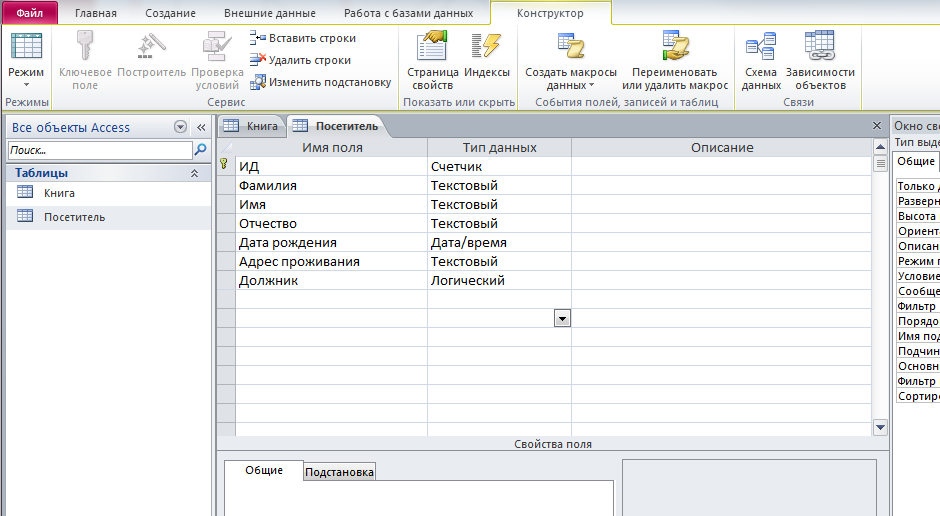
Рисунок 2
На рисунке видно, что таблица состоит из полей и их типов данных. При создании таблицы так же выбирается первичный ключ. Сохранение таблицы после выполнения ее создания выполняется путем нажатия правой кнопки мыши и выбора пункта «Сохранить».
Для дальнейшего создания таблиц нужно перейти на вкладку «Создание» и выбрать пункт «Таблица» в разделе «Таблицы» и начать процесс заново.
